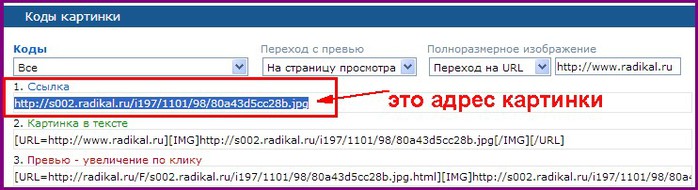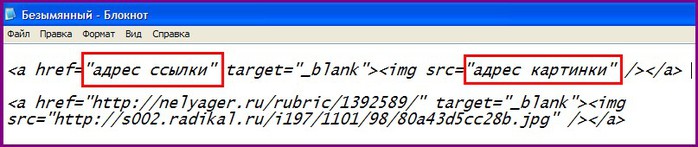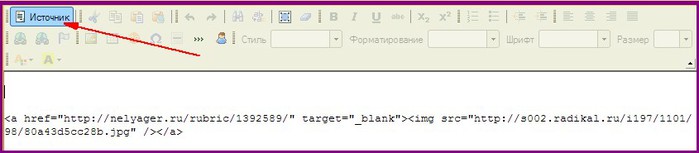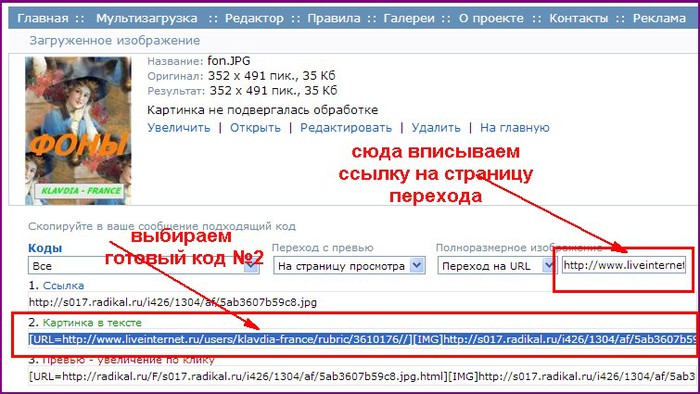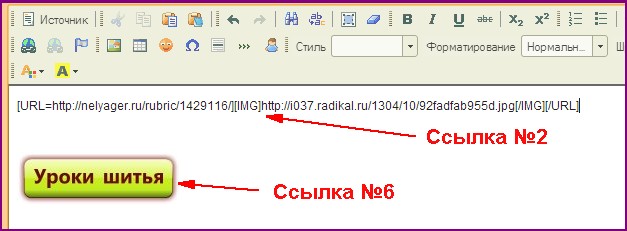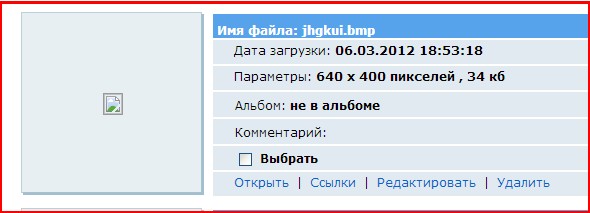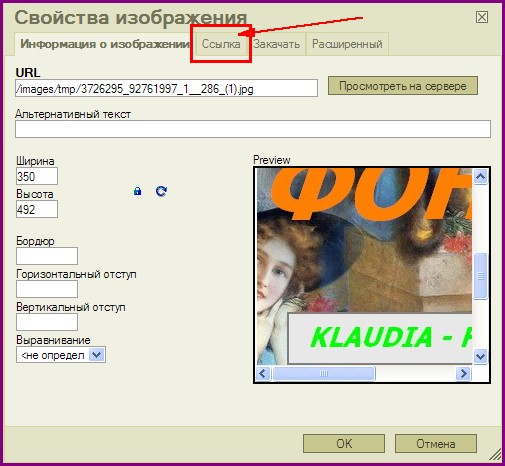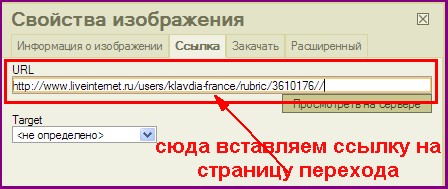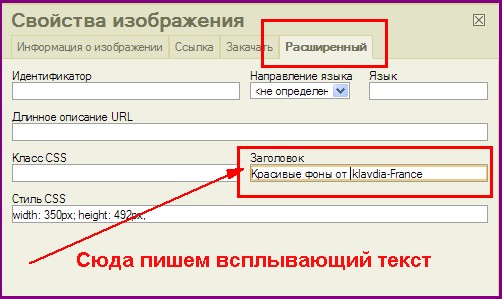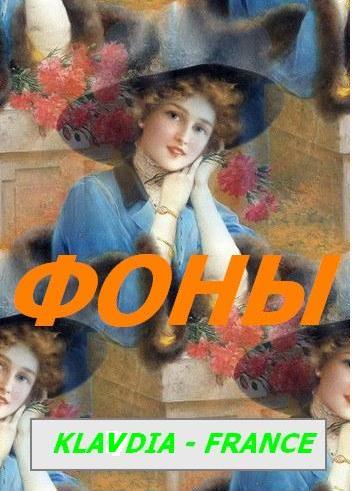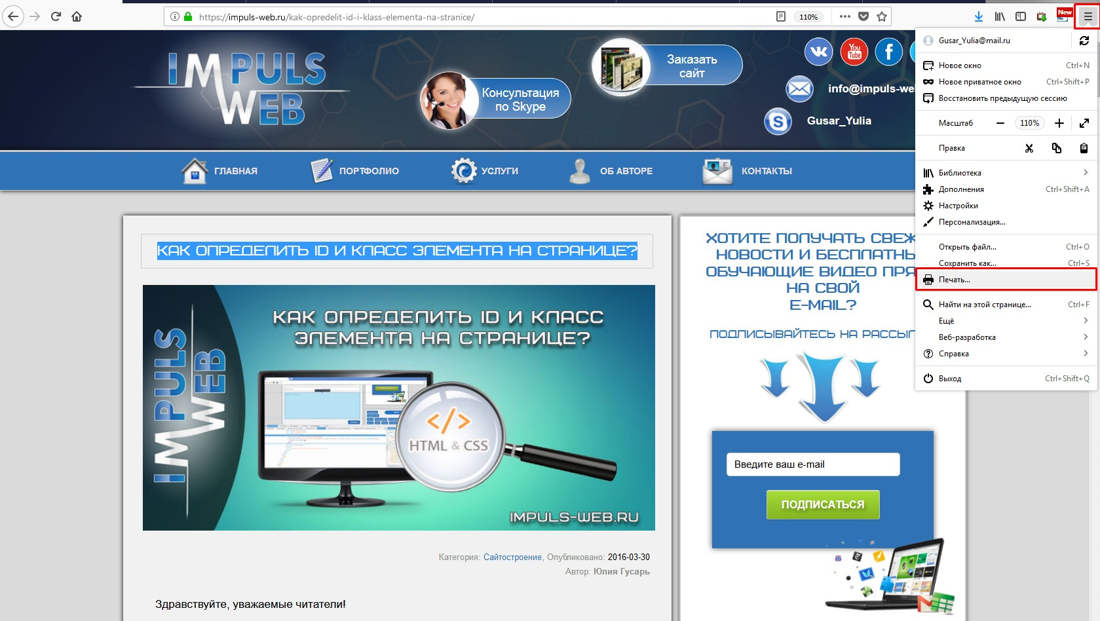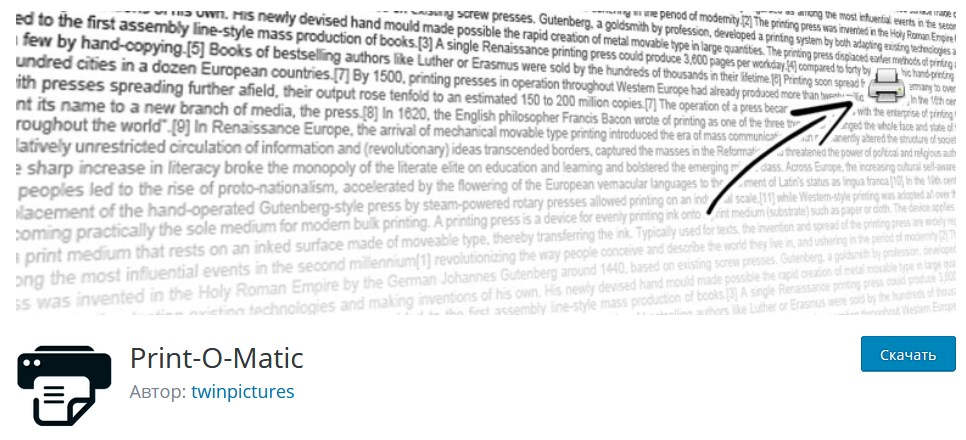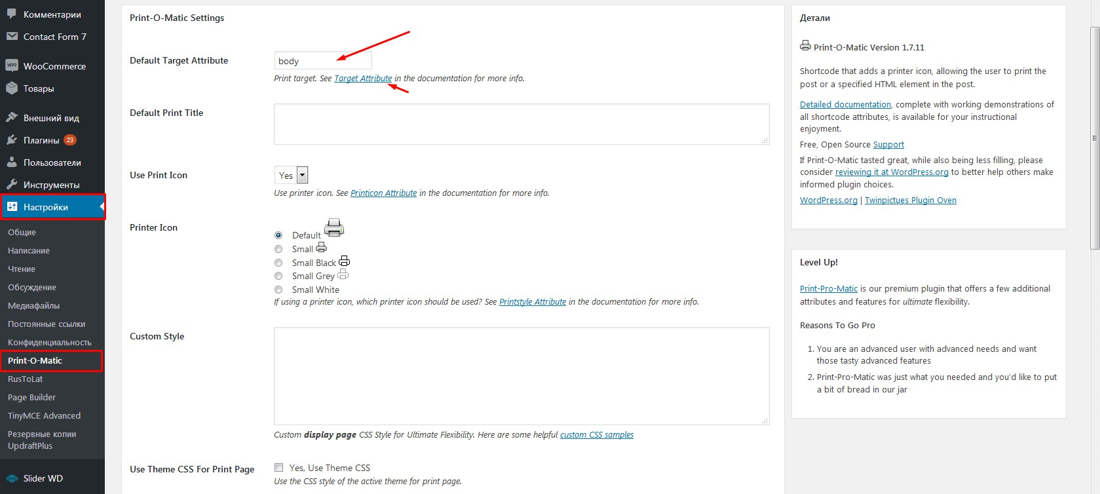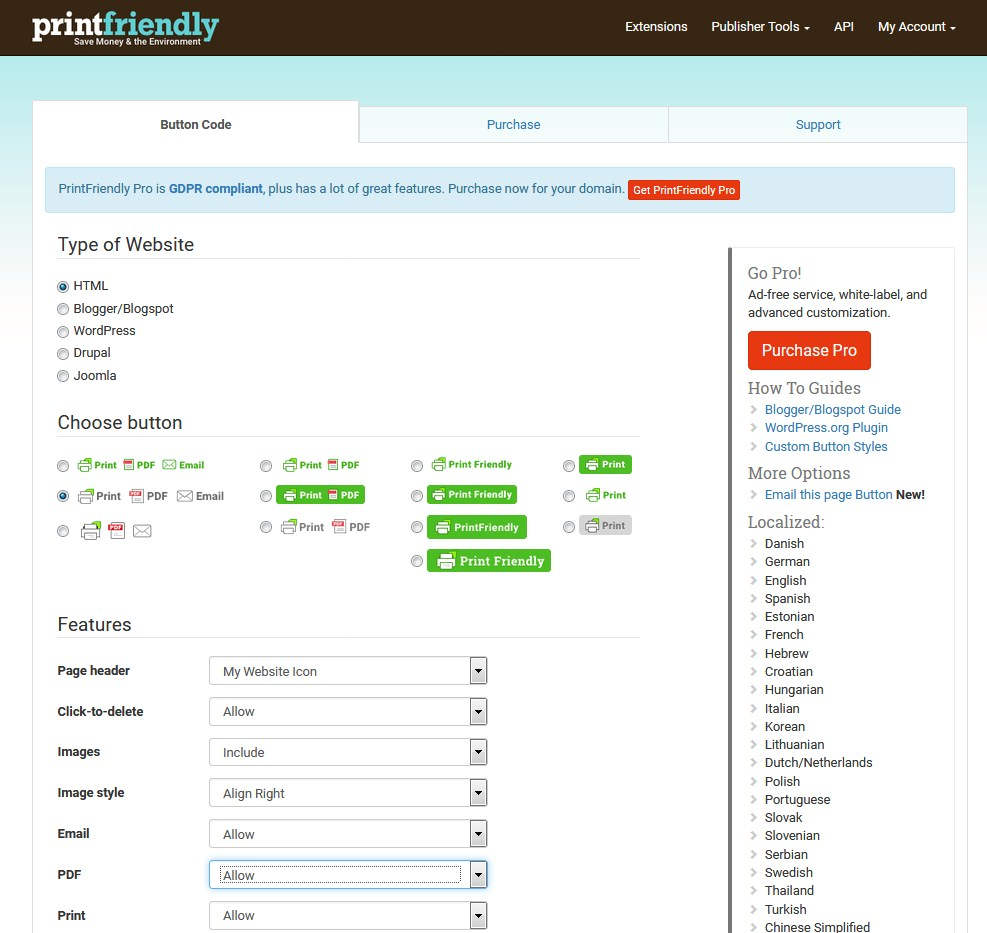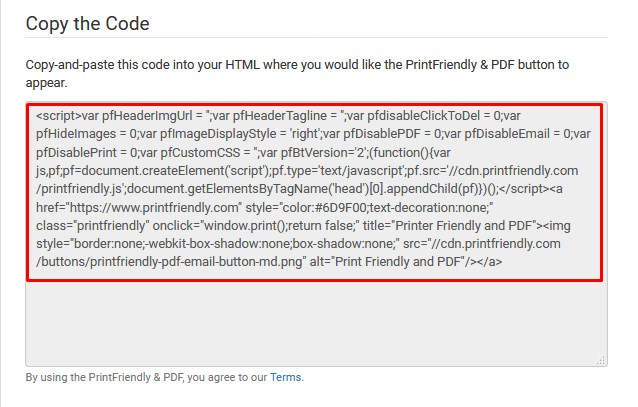Как сделать кнопку отправить картинкой
LiveInternetLiveInternet
—Метки
—Рубрики
—Цитатник
ПУЛОВЕР РАЗНЫМИ КОСАМИ БЕСШОВНЫЙ ПУЛОВЕР РАЗНЫМИ КОСАМИ К новому году связала внучке пуловер.
HTML шпаргалка В ы не знаете кодов HTML? А дневник красиво и, самое главное, правильно офо.
Пасхальные цыплята http://zagorodnayazhizn.ru/?p=696 Симпатичные чехлы на пасхальные яйца.
Салат новогодний «Шишки» Салат «Шишки» пригодится любой хозяйке, которая бере.
Рубрики моего дневника Новости (6366) Стихи (5566) Картинки (405.
—Ссылки
—Приложения
—Новости
—Музыка
—Фотоальбом
—Всегда под рукой
—
—Поиск по дневнику
—Подписка по e-mail
—Интересы
—Трансляции
—Статистика
Как создать кликабельную картинку или кнопку-переход в редакторе
Для этого нужно загрузить картинку на любой фотохостинг и и взять ссылку №1, т.е адрес картинки. В последнее время я предпочитаю http://fotki.yandex.ru/ но по привычке загрузила на радикал-фото. Адрес ссылки это страница, которая будет открываться при нажатии на картинку или баннер.
Скопируйте код в блокнот на ПК и внимательно вставьте адреса ссылки и картинки(не перепутайте)
Вставьте в сообщение в расширенном редакторе при нажатии на ИСТОЧНИК
Отправьте сообщение в ПРЕДПРОСМОТР или ЧЕРНОВИК и проверьте результат на кликабельность. Я. например, провожу все манипуляции с картинкой в ЧЕРНОВИКЕ,а затем каждый раз беру готовый код картинки из черновика и вставляю в сообщение.
Второй способ самый легкий.Подготовка кликабельной картинки в Радикал-фото.
В окошке со ссылкой удаляем ссылку на фотохостинг и прописываем свою ссылку на страницу перехода. Во второй графе щелкаем по ПЕРЕХОД НА URL ( при этом в ссылках должно произойти изменение т.е замена на вашу ссылку) В результате получаем готовый код №2 или №6.
Они выполняют одинаковую функцию, но имеют разный вид в редакторе.
Как видно из скринов и как говорят опытные пользователи «на фотохостинг надейся,а сам не плошай!»
Загрузив картинку из ПК в редактор, с помощью простых манипуляций можно сделать любую картинку не только кликабельной, но и со всплывающим текстом при наведении на картинку. Для этого жмем на иконку ИЗОБРАЖЕНИЕ и загружаем картинку из ПК. Когда картинка загрузится переходим на вкладку ССЫЛКА
В выпавшем окне в графе URL вписываем ссылку на страницу перехода
Далее переходим на вкладку РАСШИРЕННЫЙ и в графе ЗАГОЛОВОК пишем всплывающий текст.
Все самые популярные коды здесь: Коды для оформления блога
Практичный email маркетинг
Как разместить кнопки в «теле» письма (№43)
Согласитесь, есть разница:
Однако как раз последнего эффекта в рассылке достичь крайне сложно.
Из-за технических особенностей почтовых клиентов вставить кнопку тем же кодом, что и на сайте, в письмо не получится.
Впрочем, в запасе у нас как всегда есть парочка обходных путей:)
Как вставить кнопку в письмо
#1. Разместить кнопку картинкой
Очевидный способ: находим подходящее изображение кнопки (просим нарисовать дизайнера), пишем мотивирующую к действию надпись — узнать больше, читать полностью (подробнее о работе с текстом ссылок см. Пишем письма ) — и аккуратно вырезаем то, что получилось.
Вставляем картинкой в нужное место письма:
| alt=“Перейти к консультации” height=“38” src=“http://image.png” style=“ font: Bold 16px Verdana, Tahoma, Arial, Helvetica, sans-serif; color: #43708d; background-color: #ffffff; ” width=“201”> |
Тогда в отсутствие картинки кнопка в письме тоже будет смотреться приемлемо:
“Подкладываем” под картинку нужную ссылку и добавляем последний штрих — атрибут title.
Пусть при наведении на кнопку подписчику демонстрируется небольшая подсказка, что именно произойдёт, если он кликнет на изображение:
Достоинства этого способа: вы можете вставить в письмо любую, сколь угодно “навороченную” графически кнопку.
Недостатки: кнопка в этом случае — всё же обычная картинка, которая может и не загрузиться в части почтовых клиентов.
#2. Разместить кнопку таблицей
В итоге получается совсем неплохо:
Такую кнопку удобно редактировать: поменять цвет, вписать другой текст (не забываем про ссылку с атрибутом title, чтобы расшифровать подписчику действие кнопки).
Таблица гарантированно отобразится во всех почтовых клиентах. Её достаточно просто можно адаптировать под мобильные устройства (можно задать ширину таблицы в % от ширины экрана).
Но графические возможности здесь беднее.
Скругление углов, градиент фона, затейливые шрифты — все эти и прочие “надстройки” усложнят вёрстку и сделают её отображение в разных почтовых клиентах нестабильным.
Какой способ предпочтительнее? Здесь нет 100% верного ответа, многое зависит от шаблона, который вы собираетесь использовать.
Если дизайн шаблона подразумевает простые и “строгие” кнопки, удобны таблицы. Если же кнопка состоит сплошь из графических изысков, то проще будет использовать вставку картинкой.
Кнопки в Мэйл Чимп
Графический редактор MailChimp ( Drag&Drop ) предусматривает возможность автоматической вставки кнопок:
Кнопки, которые предлагает MailChimp, простые и несколько однообразные, но работать с ними удобно.
Настраивается текст, ссылка, граница, радиус скругления углов, цвет фона и расположение. Кнопка автоматически адаптируется под мобильные устройства.
Мэйл Чимп использует в этом случае метод таблицы, однако выполняет всю рутинные операции по вёрстке за пользователя — стоит “перетащить” блок с кнопкой на поле письма, как готовый html-код будет встроен туда автоматически.
Дополнительная возможность — кнопки расшаривания социальных сетей:
Они также снабжены достаточно гибкими настройками (набор социальных сетей, оформление, расположение и тип кнопок).
Правда, пока в наличии только кнопки западных соцсетей (Facebook, Twitter, Google+ и проч.). Вставить, к примеру, кнопочку Вконтакте или Одноклассники с помощью этого функционала нельзя.
Кнопки могут украсить ваше письмо. Правильно оформленная и размещённая кнопка поможет приподнять и клики.
Однако надеяться, что это “волшебный” рецепт увеличения кликабельности в 2-3 раза, не стоит. Решающую роль в email маркетинге всё-таки играет контент ваших писем. Если предложение подписчика не заинтересует, никакая сила не заставит его сделать клик мыши, даже если всё ваше письмо будет одной сплошной кнопкой 🙂
Полностью своя кнопка «Выбрать файл»
Изучая веб-программирование, я не нашел внятного решения проблемы оформления загрузки файла на сервер при помощи одной кастомной кнопки.
Предлагаю на суд сообщества свой велосипед. На написание данного текста вдохновил Способ №5 из материала Делаем красивый input[type=file] для адаптивного сайта… И да — все работает в IE, начиная с 9 версии.
Цель: создать свою кнопку/элемент управления по нажатию которой происходит загрузка файла на сервер (либо иные, предусмотренные разработчиком, файловые операции).
Инструменты: CSS, PHP, JavaScript.
Используемые технологии: Ajax, через скрытый iframe.
Преамбула
Из кода для упрощения сознательно выкинуты все процедуры проверки принятого файла и try-catch вызовов функций, так как эти моменты не являются темой данной статьи. Также не охватывается момент по предотвращению звукового сигнала в IE. В работе используем технологию Ajax, подразумевающую, что у нас есть основная страница, осуществляющая взаимодействие с пользователем(front-end) и скрипт на сервере, обрабатывающая наши запросы(back-end)
Технология работы
1. На главной странице создаем «form action» Делаем ей target на скрытый фрейм, который создаем статически (или динамически). Создаем два «input» с типом «file» и «submit», даем им «id», помещаем их в «div», который спрячем со страницы стилем. Все эти элементы не видимы для пользователя и не воспринимают каких-либо его действий.
2. Начинаем «магию». Для «input» с типом «file» на событие по изменению вешаем вызов функции onchange=«LoadFile();».
3. На главной странице создаем кнопку. Навешиваем ей на событие нажатия кнопки мыши вызов функции onclick=«FindFile();».
4. В функции FindFile() имитируем клик на «input» с типом «file». То есть при нажатии на нашу кнопку вызывается стандартный диалог выбора файла. Как только пользователь выбрал файл, срабатывает событие onchange и вызывается функция LoadFile(). В функции LoadFile() имитируем клик на «input» с типом «submit».
5. Форма формирует POST запрос с именем файла к нашему back-end скрипту, который осуществляет все проверки по безопасности и загрузку файла. После этого скрипт вызывает callback функцию главной страницы, которой сообщает о результате выполнения.
Собственно все. Для примера приведены четыре основных файла, код которых приведён ниже:
css/style.css – стили главной страницы
view/upload.php – back-end скрипт загрузки файла
index.php – главная страницы
js/upload.js – front-end скрипты главной страницы
Кроме того, необходим любой файл с картинкой для кнопки buttons/openfile.png
Загружаемые файлы помещаем в директорию ../temp/
Создаем стиль кнопки и скрытого «input».
Здесь все согласно примерам в интернете, валидация файлов изъята:
Как добавить кнопку печати на страницу сайта?
Здравствуйте, дорогие друзья!
Рассмотрим как добавить кнопку печати на страницу вашего сайта. В последнее время всё чаще сталкиваюсь с этой задачей. В основном такие кнопки печати используют на страницах интернет-магазина чтобы посетитель мог распечатать и сравнить товары или прийти с этой распечаткой в магазин и осмотреть заинтересовавший его товар перед покупкой или показать кому то.
Конечно, если он покупает какую то мелочь, то навряд ли решит распечатывать страницы (хотя бывают разные случаи). А вот при покупке товаров на крупную сумму возможность печати страницы прямо с сайта будет очень даже не лишней!
Навигация по статье:
Так же кнопка для печати страницы сайта может быть полезной на страницах статей для сайтов некоторых тематик, особенно если там есть какие то инструкции или рецепты или ещё что то в этом духе.
Как добавить кнопку печати страницы сайта?
Как это ни странно, функционал отправки страницы на печать изначально заложен в любом браузере и для добавления кнопки печати на сайт не нужно изобретать велосипед, а достаточно просто добавить в том месте, где вы хотите расположить кнопку отправки страницы на печать, вот такой вот код:
Вместо надписи «Распечатать» может быть любой текст, иконка или картинка.
Вместо класса print-doc можете указать свой.
Вот, например, вариант кода с картинкой:
На сайте это будет выглядеть так:
И всё бы ничего, но если бы ни одно но. Дело в том, что большинство современных сайтов имеют ширину в среднем 980 – 1280 пикселей, а так как размер бумаги для печати ограничен, то влезет на неё страница с шириной приблизительно 650px. Это приводит к тому, что некоторые элементы страницы будут налазить друг на друга или будут некорректно отображаться.
Что же делать в этом случае? Вот здесь придётся немного попотеть и создать версию страницы для печати.
Если ваш сайт адаптируется под мобильные устройства, то вам будет проще так как страница сама немного адаптируется под размер листа, но всё равно есть вероятность что какие то элементы придётся подправить или скрыть.
Как сделать версию для печати при помощи медиазапроса?
Скрыть элемент можно вычислив его класс или идентификатор и присвоив ему свойство display:none;
Как сделать версию для печати при помощи отдельного css файла?
В атрибуте href в кавычках нужно указать путь к вашему созданному файлу print.css. У вас он будет отличаться.
В коде ссылки это будет выглядеть так:
Подключение файла стилей осуществляется между тегами …
Как можно просмотреть версию для печати?
Для того чтобы посмотреть как наша страница будет выглядеть при печати нужно в меню браузера выбрать пункт «Файл» → «Печать» или просто «Печать» (в зависимости от браузера)
Добавить кнопку печати при помощи плагина WordPress
Если ваш сайт работает на WordPress – считайте что вам повезло! Разработчики этого движка день и ночь трудятся над плагинами упрощающими жизнь пользователей.
Для добавления кнопки печати воспользуемся плагином Print-O-Matic
Устанавливается и настраивается как обычно в разделе «Плагины» → «Добавить новый» в строке поиска вводим название и нажимаем на кнопку «Установить» а затем «Активировать»
Страница настроек плагина находится в разделе «Настройки» → «Print-O-Matic»
Здесь можно задать:
После задания настроек обязательно нажимаем на кнопку «Сохранить изменения».
Теперь мы можем вставить шорткод [print-me], там где нам нужно разместить кнопку печати и дело сделано!
Печать страницы при помощи онлайн сервиса Print Friendly and PDF Button
Пожалуй, это все известные мне способы добавления кнопки печати на. Если вы знаете ещё какие то – буду рада если поделитесь ими в комментариях.
Удачи вам и до скорых встреч на страницах моего сайта и не только!
Кнопки | CSS
Простая HTML кнопка для сайта
Есть несколько типов input для создания кнопки и тег button [ type=»button | reset | submit» ]. Внешне и функционально они абсолютно одинаковы.
Как сделать кнопку на CSS
Из ссылки, тега span или div можно сделать с помощью CSS очень даже симпатичную кнопку.
Создание кнопки: «А нужно ли изменять вид кнопки при наведении или делать кнопку с эффектом нажатия?»
Надо признать, что сложнее всего придумать как будет вести себя кнопка во время нажатия.
Код кнопки для сайта
Иногда самый простой внешний вид может выглядеть более стильно, чем навороченная с крутыми эффектами кнопка. Взгляните, как она тут [cssdeck.com] смотрится.
Кнопка с градиентом
Градиенты плохо поддаются анимации, плавной смене цвета фона. Что же делать? Ответ: box-shadow [перейдите по ссылке, там есть суперская форма входа].
А вот всякие перемещения работают на ура.
Довольно популярно разделение кнопки на два цвета
Красивые кнопки CSS
Кнопки «Скачать» CSS
Стилизация кнопок с помощью CSS
Анимированная кнопка: «свечение текста»
Стиль кнопок с бликами
Кнопки меню
Объёмная кнопка CSS
Вдавленная кнопка
Выпуклая кнопка HTML
Круглые CSS кнопки
Анимированная кнопка CSS
Анимированное заполнение происходит так (тут нет лишнего кода, связанного с кнопкой). Другие интересные эффекты загрузки можно найти тут [tympanus.net].
3d кнопка CSS
Оформление кнопок
Кнопки сайта следует выполнять в едином стиле, чтобы не оставалось сомнений, что если здесь нажать, то произойдёт какое-то действо.
Именно поэтому у Google второстепенные кнопки сначала плоские, а после наведения мышки обретают объём.
Также нужно победить желание сделать кнопку величиной со слона, чтобы не стать объектом баннерной слепоты.
98 комментариев:
damir-tote Спасиб NMitra, что подобное искал =) А не можешь еще показать, как сделать вертикальное выпадающее меню, только не вбок, а вниз)) NMitra См. http://shpargalkablog.ru/2011/07/accordion-css.html
В качестве содержания добавляйте список ol из ссылок. Дмитрий Вып. список это просто) Даже просто введя в гугл вып список на цсс можно найти NMitra Посмотрите последний пример http://shpargalkablog.ru/2012/04/display-block-inline-css.html с наведением на пункт меню или с постановкой галочки справа. Есть вариант с :focus, но в Хроме нужно подключать картинку, я не стала поэтому расписывать.
Для высоты сложнее. Можно указать одинаковую height и line-height, но line-height не поддерживается некоторыми мобильными браузерами, например, Opera Mini. Совсем убрать padding.
если для одной страницы, то должна быть кнопка для перехода в «HTML»-режим при написании/редактировании статьи. В нужное место добавляете и стили, и кнопку. Только в этом случае стили нужно вписывать обязательно внутри
Ирина, благодарю за комментарий! Анонимный Понимаете, я в этих кодах не разбираюсь, но. кнопки очень понравились. сайтами не занимаюсь, но красиво подать ссылку на файл попробовал. тупо вставил код кнопки добавил адрес на файл и вроде работает! Пример: http://bogoglasnik.ru/load/88-1-0-1380?l_ZeHf (начинающий) Анонимный Добрый день. Подскажите пожалуйста, как сделать кнопку что бы она была ссылкой, вела на другую страницу? Где вписать ссылку
А так вроде со всем разобрался и с цветом и размером, а вот как сделать ее ссылкой что бы при нажатии переходить на другую страницу
Заранее благодарен. NMitra Заполните атрибут href (подробнее http://shpargalkablog.ru/2010/09/postroenie-ssylok-v-html.html )
background: rgb(206, 220, 231) linear-gradient(rgb(206,220,231), rgb(89,106,114));
Вот сейчас опять перечитываю в поисках как убрать подчёркивание.
Очень не хватает просто подробного описания, какой параметр что значит.
Всякие комбинации служебных слов перепробовал, но понять так и не смог.
Может что подскажете. Заранее огромное Спасибо!
a.button_main_ico <
float: left;
width: 200px;
height:24px;
font-size: 16px;
font: Verdana,Arial,Helvetica;
text-align:center;
border:none;
border-radius: 6px;
color:#F8F8F8;
background-color:#3895EA;
text-decoration: none;
outline: none;
user-select: none;;
transition: 0.2s;
>
a.button_main_ico:hover <
background-color: #BABABA;
>
a.button_main_ico:focus <
background-color: #D8D8D8;
>
a.button_main_ico:focus:hover <
background-color: #DFDFDF;
>
a.button_main_ico:before <
content: url(../ico_L_ready.png);
> NMitra Вы иконку добавляете с помощью :before? Тогда текст нужно окружить span. :before и span задать vertical-align: middle;
a.button_main_ico:before,
a.button_main_ico span <
content: url(../ico_L_ready.png);
vertical-align: middle;
>
Спасибо за участие и заданное направление.
За отклик и направление Огромное Спасибо. NMitra Высота-то указана фиксированной height:24px; Анонимный Однако, нашёл ответ который мне подошёл.
в HTML
Кнопка с иконкой и текстом выравненные по середине кнопки:
Кнопка
Тоже но без иконки:
Кнопка
В CSS
a.button_main <
float: left;
width: 200px;
height:24px;
font-size: 16px;
font: Verdana,Arial,Helvetica;
text-align:center;
border:none;
border-radius: 6px;
color:#F8F8F8;
background-color:#550000;
text-decoration: none;
outline: none;
user-select: none;;
transition: 0.2s;
>
a.button_main:hover <
background-color: #BA0000;
>
a.button_main:focus <
background-color: #D80000;
>
a.button_main:focus:hover,a.button_history:focus:hover <
background-color: #DF000;
>
Тут приятно, что класс кнопки, отвязан от класса иконки. Значит используем один класс на все кнопки приложения и лишь меняем классы иконок по надобности.
Спасибо вы натолкнули на верный путь, с уважением sharpionok Анонимный Вместо HTML кода напечаталась ссылка чёрти куда. Как показать код в HTML не понимаю.=(